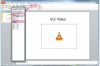Sistēmas un lietojumprogrammu failu slēpšana samazina nejaušas dzēšanas iespējas.
Attēla kredīts: JumpStock/iStock/Getty Images
Paturot prātā organizāciju un drošību, Microsoft mainīja savu mapju struktūru, sākot ar Windows Vista, lai iekļautu papildu aizsardzības slāni svarīgiem programmu un sistēmas failiem. Mape AppData parādījās kā vieta labi izstrādātām lietojumprogrammām, lai saglabātu iestatījumus, failus un datus kopīgā un aizsargātā vietā katram lietotāja profilam datorā. Pēc noklusējuma mape AppData un tās saturs ir paslēpti programmā File Explorer.
AppData mapes struktūra
Viesabonēšanas mape ir viena no trim apakšmapēm zem mapes AppData. Tajā ir vienumi, kas tiek pārvietoti ar lietotāja profilu starp datoriem, kas savienoti tīklā vienā domēnā. Piemēram, jūsu pārlūkprogrammas izlase un grāmatzīmes ir pieejamas no jūsu profila katrā tīklā savienotā datorā. Vietējās un LocalLow apakšmapes satur datus, kas raksturīgi vienam datoram vai ir pārāk lieli, lai ērti pārsūtītu caur serveri. Apakšmapes ir sadalītas pēc piekļuves līmeņa. Mapē LocalLow ir zemāka līmeņa iestatījumi un dati, piemēram, faili, kas nepieciešami, piemēram, palaižot aizsargātā vai drošajā režīmā.
Dienas video
Mape AppData ir daļa no Windows failu aizsardzības koncepcijas, kas atpazīst dažādus Windows lietotāju datoru zināšanu līmeņus. Sistēmas failu slēpšana pēc noklusējuma programmā File Explorer ir bijusi galvenā stratēģija, lai aizsargātu Windows operētājsistēmu sistēma, un, pievienojot mapi AppData, programmas un lietojumprogrammas iestatījumi tagad ir līdzīgi aizsargāts. Dzēšot, pārvietojot vai mainot failus vai AppData mapes vai apakšmapes, lietojumprogrammas var nedarboties pareizi.
Izmantojot vadības paneli
Lai piekļūtu mapei AppData, vispirms ir jāparāda slēptā mape programmā File Explorer — šis iestatījums ir pieejams vadības panelī. Operētājsistēmā Windows 8 meklēšanas joslā ierakstiet "mape" un meklēšanas rezultātos sadaļā Mapes opcijas atlasiet "Rādīt slēptos failus un mapes". Atlasiet cilni "Skatīt" un izvēlnē Papildu iestatījumi atrodiet "Slēptie faili un mapes". Noklikšķiniet uz pogas blakus "Rādīt slēptos failus un mapes" un noklikšķiniet uz "OK". AppData mape un apakšmapes tagad parādīsies failu pārvaldniekā.
Izmantojot failu pārvaldnieku
Varat arī piekļūt slēptiem failiem un mapēm, izmantojot failu pārvaldnieku. Operētājsistēmā Windows 8 failu pārvaldnieka loga augšējā kreisajā stūrī noklikšķiniet uz "Fails" un atlasiet "Mainīt mapes un meklēšanas opcijas". Mapes opciju logā atlasiet cilni "Skatīt" un izvēlnē Papildu iestatījumi atrodiet "Slēptie faili un mapes". Noklikšķiniet uz pogas blakus "Rādīt slēptos failus un mapes" un noklikšķiniet uz "OK". AppData mape un apakšmapes tagad parādīsies failu pārvaldniekā. Operētājsistēmās Windows Vista un Windows 7 piekļuvei tiek izmantotas gan failu pārvaldnieka, gan vadības paneļa metodes, taču ar nelielām atšķirībām izvēlņu nosaukumos.